WordPress無料テンプレのリンクウィジェット追加

リンクも検索エンジン上位表示に有利になる張り方があます。 逆に言えば、リンクの張り方を間違えるとSEO対策にとってマイナス効果になってしまうと言うことです。 WordPressでは、「リンク」ウィジェットを利用すると簡単に管理できます。 WordPress3.4までは「リンク」ウィジェットが標準装備されていました。 既にリンクウィジェットを設定している場合は、バージョンアップしてもその機能を引き継ぎます。 しかし、WordPress3.5を始めてインストールした場合、「リンク」と言うウィジェットがありません。 そのため、この「リンク」ウィジェットを復活させるプラグインをインストールします。 ここでは「Link Maneger」と言うプラグインを使用する方法を解説しましょう。
「リンクウィジェット」プラグインのインストール
1.左サイドバーの[プラグイン]⇒[新規追加]の順にクリックします。 2.「検索」フィールドに「Link Manager」と入力して[プラグインの検索]ボタンをクリックします。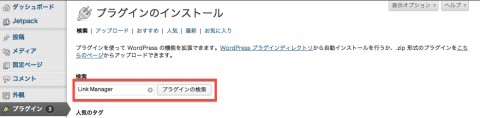

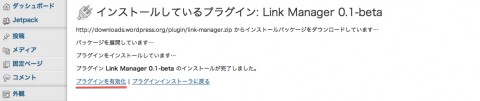
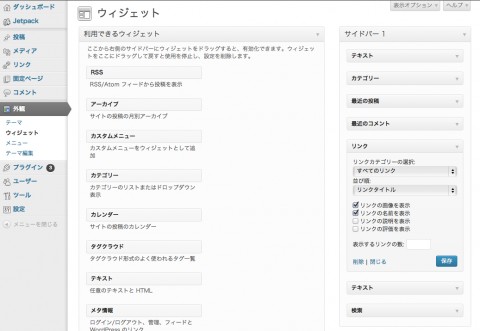
SEO対策に有効なリンクの追加
「どの様なリンクを、どの様に張るか」も検索エンジン上位表示にとって重要な要素です。 検索エンジンの目的は、ユーザー(検索する人)の欲しい情報を的確に検索結果として表示することです。 「このサイトはどの様なサイトで何をコンテンツ(内容)にしているのか?」と言うようなことを判断基準にしています。 当サイトのコンテンツは「SEO対策」と「アフィリエイトで報酬を得る方法」です。 例えば、関係のないコンテンツ「ダイエット系」のサイトにリンクを張っていると検索エンジンは「このサイトはどの様なサイトで何をコンテンツ(内容)にしているのか理解できない!」となってしまいます。 被リンクと同じ考え方ですね。 被リンクは、関連性のあるサイトからもらうとSEO対策的に効果がありますが、関係のないサイトから被リンクをもらうとマイナス効果になってしまいます。 つまり『関連するサイトだけにリンクを張る!』と言うことが検索エンジン上位表示にとって重要なことになります。 他サイトにリンクを張ることもSEO対策として有効に活用してしましょう。 1.左サイドバーの[リンク]⇒[新規追加]の順にクリックします。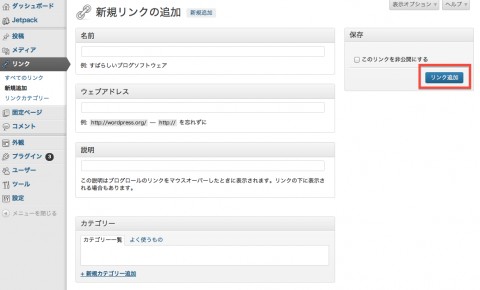
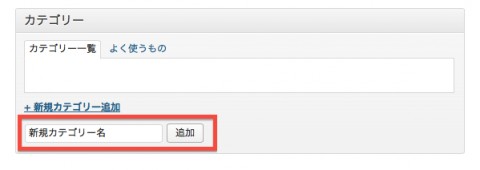
公開日:
最終更新日:2018/08/20